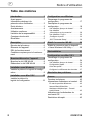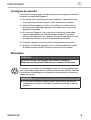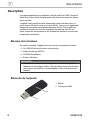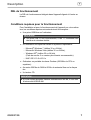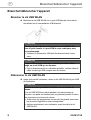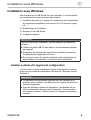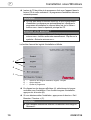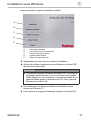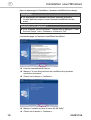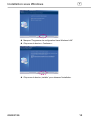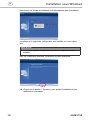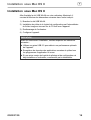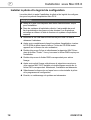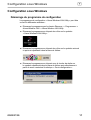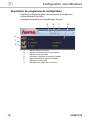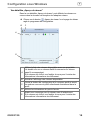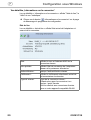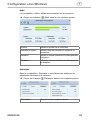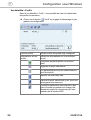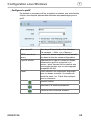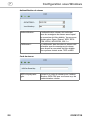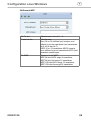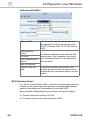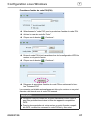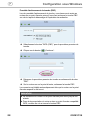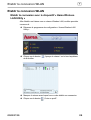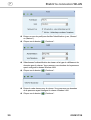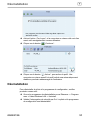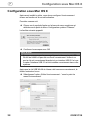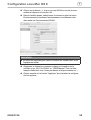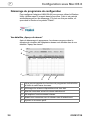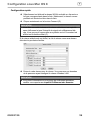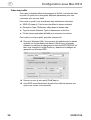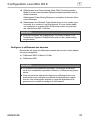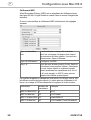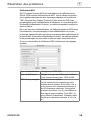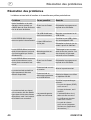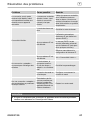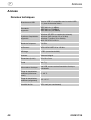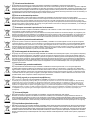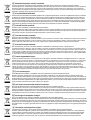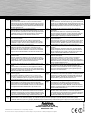WIRELESS LAN
00053135
WLAN USB Stick 150 Mbps
f
Notice d‘utilisation

2
00053135
f
Table des matières
Introduction 3
Avant-propos 3
Informations relatives à la
présente notice d'utilisation3
Droits d'auteur 3
Avertissements 4
Utilisation conforme4
Limitation de la responsabilité4
Consignes de sécurité5
Elimination5
Description6
Etendue de la livraison 6
Eléments de l'appareil 6
DEL de fonctionnement7
Conditions requises pour le fonctionne-
ment 7
Brancher/débrancher l'appareil 8
Brancher la clé USB WLAN 8
Débrancher la clé USB WLAN 8
Installation sous Windows 9
Installer le pilote et le logiciel de congu-
ration 9
Installation sous Mac OS X 15
Installer le pilote et le
logiciel de conguration16
Conguration sous Windows 17
Démarrage du programme de
conguration 17
Description du programme de
conguration 18
Vue détaillée „Aperçu du réseau" 19
Vue détaillée
„Informations sur la connexion“ 20
Vue détaillée « Prol » 22
„Congurer le prol“ 23
„Wi-Fi Protected Setup“ 26
Etablir la connexion WLAN 29
Etablir la connexion avec le dispositif
« Hama Wireless LAN Utility » 29
Désinstallation31
Conguration sous Mac OS X 32
Démarrage du programme de
conguration 34
Vue détaillée „Aperçu du réseau“ 34
Conguration rapide 35
Créer des prols 36
Congurer le chiffrement des données 37
Résolution des problèmes 40
Annexe 42
Données techniques 42
Informations d'assistance et contact 43
En cas de produits défectueux 43
Internet/World Wide Web 43
Assistance téléphonique – Conseil
produit Hama43
Indications sur la déclaration de
conformité CE 43
Restrictions d'emploi 43
Notice d'utilisation

3
Introduction
00053135
f
Introduction
Avant-propos
Chère cliente, cher client,
En achetant cet appareil, vous avez opté pour un produit de qualité de
Hama qui répond aux standards de développement les plus modernes
en matière de technique et de fonctionnement
Veuillez lire ici les informations ci-dessous an de vous habituer rapi-
dement à votre appareil et de pouvoir proter au mieux de toutes ses
fonctions
Nous vous souhaitons bien du plaisir lors de son utilisation
Informations relatives à la présente notice d'utilisation
La présente notice d'utilisation fait partie intégrante de la clé USB WLAN
(désignée ci-après comme l'appareil) ; elle vous donne des indications
importantes pour l'utilisation conforme, la sécurité, le branchement de
l'appareil ainsi que pour la conguration du logiciel.
Conservez cette notice d'utilisation et remettez-la avec l'appareil à son
propriétaire ultérieur
Droits d'auteur
La présente documentation et le logiciel ci-joint sont soumis à la protec-
tion sur les droits d'auteur
Toute reproduction de la présente documentation ou impression ulté-
rieure, même partielle ainsi que la retranscription d'illustrations, même à
l'état modié, est seulement possible sur autorisation écrite du fabricant.
Hama concède à l'acheteur le droit à titre non exclusif d'utiliser le logiciel
ci-joint pour exploiter l'appareil Le titulaire de la licence est autorisé à
créer une seule copie du logiciel qui doit être utilisée uniquement à des
ns de sauvegarde.
Sauf indication contraire, toutes les marques déposées et logos sont des
marques protégées légalement par la société Hama GmbH Microsoft,
Windows et le logo Windows sont des marques du groupe Microsoft
Tous les autres produits et noms de société sont des marques du titulaire
respectif

4
Introduction
00053135
f
Avertissements
La présente notice d'utilisation utilise les avertissements suivants :
Un tel avertissement désigne un dommage matériel possible.
Si la situation ne peut pas être évitée, ceci peut entraîner des domma-
ges matériels
Respectez les instructions de cet avertissement an d'éviter tout►
dommage matériel
Une indication désigne les informations supplémentaires facilitant le►
maniement de l'appareil
Utilisation conforme
Le présent appareil est uniquement destiné à établir une connexion de
données d'un ordinateur à l'aide du logiciel ci-joint par l'intermédiaire d'un
WLAN (réseau radio) avec un routeur WLAN ou un autre appareil apte à
fonctionner en WLAN Toute utilisation autre que celle décrite ci-avant ou
dépassant ce cadre est considérée comme non conforme
Les réclamations de tout type pour cause de dommages survenus suite
à une utilisation non conforme sont exclues Seul l'utilisateur en assume
les risques
Limitation de la responsabilité
Toutes les informations techniques, données et indications gurant dans
la présente notice d'utilisation et relatives à l'utilisation correspondent à
l'état le plus récent des connaissances lors de l'impression ; elles vous
sont fournies en prenant en compte les expériences et connaissances
acquises jusqu'à présent en toute âme et conscience
Le fabricant décline toute responsabilité pour les dommages survenus
en cas de non-respect de la présente notice, d'utilisation non conforme,
de réparations inappropriées, de modications non autorisées ou d'utili-
sation de pièces de rechange interdites

5
Introduction
00053135
f
Consignes de sécurité
Pour éviter tous dommages, veuillez respecter les consignes de sécurité
suivantes en manipulant l'appareil :
Ne laissez pas les enfants jouer avec l'appareil L'appareil ainsi que■
le bouchon de protection risquent d'être avalés par les enfants
Avant d'utiliser l'appareil, veuillez le contrôler pour vérier qu'il ne■
présente aucun dommage apparent Ne mettez pas en service un
appareil endommagé
N'ouvrez pas l'appareil Une ouverture non autorisée et des répa-■
rations inappropriées peuventendommager l'appareil Ne faites
effectuer les réparations sur l'appareil que par un spécialiste En cas
de réparation inexperte, le droit de garantie perd son effet
Protégez l'appareil contre l'humidité et la pénétration de liquides■
Nettoyez le boîtier de l'appareil avec un chiffon légèrement humide■
N'utilisez pas de produits nettoyants récurrents ni de solvants
Elimination
Ne jetez en aucun cas l'appareil aux ordures ménagères.
Respectez les indications d'élimination en annexe de la notice
La remise en circulation de l'emballage dans le circuit de matériel écono-
mise des matières premières et réduit la production de déchets Eliminez
les matériaux d'emballage non nécessités conformément aux directives
locales en vigueur
Conservez l'emballage original pendant la période de garantie de►
l'appareil an de pouvoir l'emballer de manière conforme en cas de
garantie

6
Description
00053135
f
Description
Le présent appareil est un adaptateur WLAN destiné à l'USB (Universal
Serial Bus) à taux élevé de transmission de données et avec des dimen-
sions réduites
L'appareil vous permet de relier directement votre ordinateur avec un
point d'accès WLAN ou avec un routeur WLAN Vous pouvez également
établir des connexion vers d'autres appareils WLAN. Cela signie une
mobilité du travail avec tous les avantages des liaisons sans l, une
haute vitesse de transmission et des connexions rapides à une sécurité
d'exploitation maximale
Etendue de la livraison
En version standard, l'appareil est livré avec les composants suivants :
Clé USB WLAN avec bouchon de protection●
Câble de rallonge USB 20●
CD ROM d'installation●
Notice d'utilisation●
Contrôlez le contenu de l'emballage pour en vérier l'intégralité et►
l'absence de dommages visibles Signalez dans les plus brefs délais
une livraison incomplète ou endommagée à votre fournisseur/com-
merçant
Eléments de l'appareil
1 Boîtier
2 Connecteur USB
2
1

7
Description
00053135
f
DEL de fonctionnement
La DEL de fonctionnement intégrée dans l'appareil clignote à l'accès au
réseau
Conditions requises pour le fonctionnement
Pour l'installation et pour le fonctionnement de l'appareil sur votre ordina-
teur, les conditions requises suivantes doivent être remplies :
Une prise USB libre sur l'ordinateur●
Une prise USB 20 est recommandée, l'USB 11 fonctionne avec►
des taux de données réduits
Un ordinateur sur lequel est installé le système d'exploitation :●
Microsoft–
®
Windows 7 (édition 32 ou 64 bits),
Microsoft–
®
Windows Vista (édition 32 ou 64 bits),
Windows XP–
®
(édition 32 ou 64 bits)
(Pack de service 3 ou version plus récente recommandée)
MAC OS X 105x/106x–
Ordinateur ou portable de classe Pentium (500 MHz de CPU ou●
supérieur)
Au moins 256 Mo de RAM et 50 Mo de mémoire libre sur le disque●
dur
Un lecteur CD●
Si vous voulez raccorder d'autres ordinateurs au WLAN, il vous faut►
d'autres clés USB WLAN

8
Brancher/débrancher l'appareil
00053135
f
Brancher/débrancher l'appareil
Brancher la clé USB WLAN
Branchez la clé USB WLAN sur un port USB libre de votre ordina-
teur allumé ou du concentrateur USB branché
N'essayez pas de forcer pour introduire la clé USB WLAN
dans la prise femelle Le port USB de votre ordinateur peut
être endommagé.
Vériez si le connecteur USB doit être branché dans l'autre►
sens
Le port USB de votre ordinateur portable peut être endom-
magé par la clé USB qui en dépasse.
Pour le branchement à un ordinateur portable, veuillez utiliser le►
câble de rallonge USB compris dans la livraison
Débrancher la clé USB WLAN
Après avoir arrêté l'ordinateur, retirez la clé USB WLAN du port USB
de l'ordinateur
Perte de données possibles à l'écriture sur un lecteur de
réseau
Si la clé USB WLAN est retirée pendant une transmission de
données, une perte de données peut se produire pendant l'écriture
des données sur le lecteur de réseau
Quittez tous les programmes ouverts an de garantir que toutes►
les données d'application soient enregistrées
Arrêtez correctement votre ordinateur avant de retirer la clé►
USB WLAN

9
Installation sous Windows
00053135
f
Installation sous Windows
An d'installer la clé USB WLAN sur votre ordinateur, il convient d'effec-
tuer les démarches suivantes dans l'ordre indiqué :
Installation du1) pilote et du logiciel de conguration par l'intermédiaire
du programme d'installation se trouvant sur le CD livré avec l'appa-
reil
Redémarrage de l'ordinateur2)
Brancher la clé USB WLAN3)
Congurer l'appareil.4)
Avant de commencer l'installation, veuillez respecter les indications
suivantes :
Utilisez une prise USB 20 pour obtenir une performance optimale►
de l'appareil
Enregistrez les données des applications ouvertes et quittez tous►
les programmes d'application en cours
Si une autre version du logiciel de pilotage et de conguration est►
déjà installée sur l'ordinateur, commencez par la désinstaller
Installer le pilote et le logiciel de conguration
La notice décrit ci-après l'installation du pilote et du logiciel de congu-
ration pour les systèmes d'exploitation Windows XP, Windows Vista et
Windows 7
L'installation est pratiquement identique pour les systèmes d'ex-►
ploitation cités ci-dessus Les différences sont expliquées dans des
indications séparées
Dans les différents systèmes d'exploitation, il est possible de mo-►
dier la présentation des menus et des dossiers. Les illustrations
suivantes se réfèrent à l'état de livraison du système d'exploitation
respectif

10
Installation sous Windows
00053135
f
Insérez le CD de pilote et de programme livré avec l'appareil dans le
lecteur CD de votre ordinateur Le programme d'installation démarre
automatiquement
Si vous avez éteint la fonction AutoPlay et que le programme►
d'installation ne démarre pas automatiquement, démarrez le
programme d'installation en cliquant deux fois sur le chier «
autorun.exe » dans le répertoire principal du CD.
Sous Windows Vista et Windows 7, l'exécution du programme «►
autorun.exe » doit être actionnée manuellement. Cliquez sur le
symbole « Exécuter autorun.exe ».
La fenêtre d'accueil du logiciel d'installation s'afche.
A – Sélection des langues Allemand, Anglais, Français
B – Autres langues
C – Quitter le programme
En cliquant sur les lanques afchées ( A), sélectionnez la langue
souhaitée pour l'installation Pour d'autres langues d'installation,
appuyez sur le bouton (B)
Si vous désirez arrêter l'installation, appuyez sur le bouton « Exit /
Beenden / Terminer » (C).
Les exemples suivants se réfèrent à la sélection de la langue «►
Allemand ».
A
C
B

11
Installation sous Windows
00053135
f
Le menu principal du logiciel d'installation s'afche.
A – Démarrer l'installation
B – Faire afcher la notice d'utilisation
C – Chercher le pilote actualisé
D – Installer Adobe Reader
E – Retour à la page d'accueil
Sélectionnez le bouton (A) pour démarrer l'installation
An de faire afcher la présente notice d'utilisation au format PDF,
sélectionnez le bouton (B)
Pour afcher la notice d'utilisation au format PDF, il vous faut le►
programme Adobe Reader Si vous n'avez pas encore installé
Adobe Reader sur votre ordinateur, vous pouvez installer le pro-
gramme Reader gratuit se trouvant sur le CD Pour y parvenir,
sélectionnez le bouton (D)
Pour télécharger des pilotes actualisés du site Web de Hama,
cliquez sur le bouton (C)
Pour retourner à la page de démarrage, cliquez sur le bouton ( E)
A
B
C
D
E

12
Installation sous Windows
00053135
f
Après le démarrage de l'installation, l'assistant InstallShield est chargé
Le chargement de l'assistant peut durer quelques secondes►
Veuillez patienter jusqu'à ce que l'assistant InstallShield soit dé-
marré
Sous Windows Vista et Windows 7, cliquez dans le dialogue↵« User►
Account Control » sur « Continuer » ou bien sur "Oui".
La première page de l'assistant InstallShield est afché.
Lisez les conventions de licence
Marquez "Je suis d'accord avec les conditions de la présente
convention de licence"
Cliquez sur le bouton « Continuer ».
Marquez "Installer le pilote et Hama WLAN Utility"
Cliquez sur le bouton « Continuer ».

13
Installation sous Windows
00053135
f
Marquez "Programme de conguration Hama Wireless LAN".
Cliquez sur le bouton « Continuer ».
Cliquez sur le bouton „Installer“ pour démarrer l'installation

14
Installation sous Windows
00053135
f
Maintenant, les chiers d'installation sont décompactés pour l'installation.
Les pilotes et le logiciel de conguration sont installés sur votre ordina-
teur
Ici, selon le système d'exploitation, plusieurs composants sont►
installés
Une fois l'installation terminée, l'ordinateur doit être redémarré
Cliquez sur le bouton « Terminer » pour quitter l'installation et pour
redémarrrer l'ordinateur

15
Installation sous Mac OS X
00053135
f
Installation sous Mac OS X
An d'installer la clé USB WLAN sur votre ordinateur Macintosh, il
convient d'effectuer les démarches suivantes dans l'ordre indiqué :
Brancher la clé USB WLAN1)
Installation du2) pilote et du logiciel de conguration par l'intermédiaire
du chier image se trouvant sur le CD livré avec l'appareil.
Redémarrage de l'ordinateur3)
Congurer l'appareil.4)
Avant de commencer l'installation, veuillez respecter les indications
suivantes :
Utilisez une prise USB 20 pour obtenir une performance optimale►
de l'appareil
Enregistrez les données des applications ouvertes et quittez tous►
les programmes d'application en cours
Si une autre version du logiciel de pilotage et de conguration est►
déjà installée sur l'ordinateur, commencez par la désinstaller

16
Installation sous Mac OS X
00053135
f
Installer le pilote et le logiciel de conguration
La notice décrit ci-après l'installation du pilote et du logiciel de congura-
tion pour le système d'exploitation Mac OS X
Veillez à ce que vous disposiez des droits d'administrateur requis►
pour l'installation
Dans les systèmes d'exploitation décrits, il est possible de modi-►
er la présentation des menus et des dossiers. Les illustrations
suivantes se réfèrent à l'état de livraison du système d'exploitation
respectif
Branchez la clé USB Hama WLAN sur un port USB 20 libre et
démarrez l'ordinateur
Après avoir complètement chargé le système d'exploitation, insérez
le CD-ROM de pilote dans le lecteur L'icône du CD-ROM inséré
apparaît sur le bureau de votre ordinateur
Double-cliquez sur l'icône et sélectionnez le répertoire MAC Driver
dans la fenêtre "Finder". Vous y trouverez le chier DMG requis pour
l'installation
Double-cliquez sur le chier DMG correspondant pour activer
l'image
Après avoir activé l'image, sélectionnez le répertoire correct pour
votre version MAC OS X installée et double-cliquez ensuite sur le
chier PKG correspondant. Maintenant, l'installation est démarrée.
Sélectionnez le disque dur sur lequel vous voulez installer le pilote
et le programme de conguration.
Ensuite, un redémarrage du système est nécessaire

17
Conguration sous Windows
00053135
f
Conguration sous Windows
Démarrage du programme de conguration
Le programme de conguration « Hama Wireless LAN Utility » peut être
ouvert de différentes manières :
Démarrez le programme par le chemin■ Démarrer -> Programmes ->
Hama Wireless LAN -> Hama Wireless LAN Utility
Démarrez le programme en cliquant deux fois sur le symbole■
« Hama Wireless LAN Utility ».
Démarrez le programme en cliquant deux fois sur le symbole entouré■
ci-après et représenté dans la barre de tâches
Démarrez le programme en cliquant avec la touche de droite sur■
le symbole représenté dans la barre de tâches puis sélectionnez à
partir du menu contextuel la rubrique « Ouvrir conguration ».

18
Conguration sous Windows
00053135
f
Description du programme de conguration
Ci-après sont décrites les parties du programme de conguration
« Hama Wireless LAN Utility ».
Le programme démarre avec les afchages suivants:
A – Afcher l'aperçu du réseau
B – Afcher les informations sur la connexion
C – Afcher la liste des prols
D – Informations d'état de la connexion actuelle
E – Allumer/éteindre l'émetteur/le récepteur
F – Afchage du chiffrement
G – Afchage de la qualité de la connexion
E
A
B
DC
G
F

19
Conguration sous Windows
00053135
f
Vue détaillée „Aperçu du réseau"
Dans la vue détaillée „Aperçu du réseau“ sont afchés les réseaux re-
connus dans le domaine de réception de l'adapteur réseau
Cliquez sur le bouton „Aperçu du réseau“ sur la page de démar-
rage du programme de conguration.
A
Afche la liste des réseaux disponibles avec ses propriétés.
Un double clic sur un réseau établit la connexion au réseau
sans l correspondant.
Si le réseau est chiffré, une fenêtre s'ouvre pour l'entrée des
informations informations de chiffrement
B Actualise l'afchage des réseaux disponibles.
C
Ouvre la fenêtre de conguration d'un nouveau prol et inscrit
les valeurs connues du prol sélectionné directement dans le
prol.
D Afche les informations du point d'accès.
E
Etablit une connexion avec le réseau sans l sélectionné.
Si le réseau est chiffré, une fenêtre s'ouvre pour l'entrée des
informations informations de chiffrement
E
A
B
D
C

20
Conguration sous Windows
00053135
f
Vue détaillée „Informations sur la connexion“
La vue détaillée « Information sur la connexion » afche "l'état de lien", le
"débit" et une "statistique"
Cliquez sur le bouton „Informations sur la connexion“ sur la page
de démarrage du programme de conguration.
Etat de lien
La vue détaillée « état de lien » afche l'état actuel de l'adaptateur ré-
seau et de la connexion
Etat : Afche le nom et l'adresse MAC de la
connexion réseau
Info spéciale: Afche l'état de connexion de l'adaptateur
réseau et la puissance d'émission
Authentication: Indique l'authentication réseau.
Chiffrement : Afche le chiffrement sélectionné actuel de
la transmission de données
Type de réseau: Type de la connexion réseau :
infrastructure pour la connexion à un
routeur / point d'accès
Ad-Hoc destiné aux connexions directes
vers un autre appareil compatible WLAN
La page charge ...
La page charge ...
La page charge ...
La page charge ...
La page charge ...
La page charge ...
La page charge ...
La page charge ...
La page charge ...
La page charge ...
La page charge ...
La page charge ...
La page charge ...
La page charge ...
La page charge ...
La page charge ...
La page charge ...
La page charge ...
La page charge ...
La page charge ...
La page charge ...
La page charge ...
La page charge ...
La page charge ...
La page charge ...
La page charge ...
-
 1
1
-
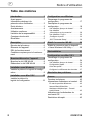 2
2
-
 3
3
-
 4
4
-
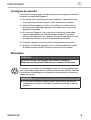 5
5
-
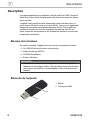 6
6
-
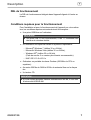 7
7
-
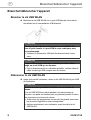 8
8
-
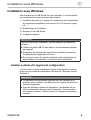 9
9
-
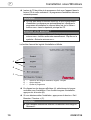 10
10
-
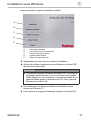 11
11
-
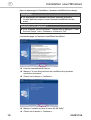 12
12
-
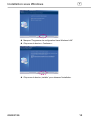 13
13
-
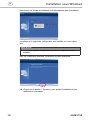 14
14
-
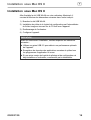 15
15
-
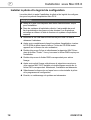 16
16
-
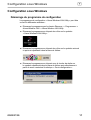 17
17
-
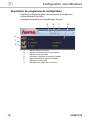 18
18
-
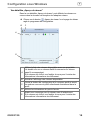 19
19
-
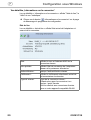 20
20
-
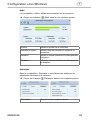 21
21
-
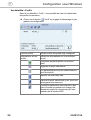 22
22
-
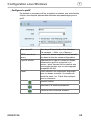 23
23
-
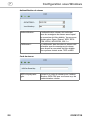 24
24
-
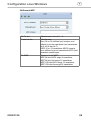 25
25
-
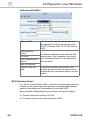 26
26
-
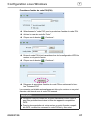 27
27
-
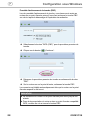 28
28
-
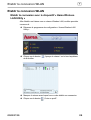 29
29
-
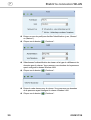 30
30
-
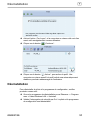 31
31
-
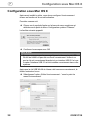 32
32
-
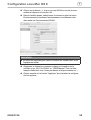 33
33
-
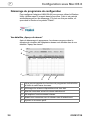 34
34
-
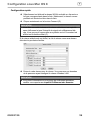 35
35
-
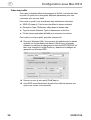 36
36
-
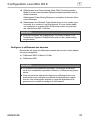 37
37
-
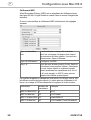 38
38
-
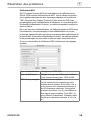 39
39
-
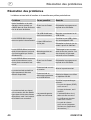 40
40
-
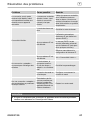 41
41
-
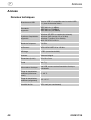 42
42
-
 43
43
-
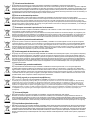 44
44
-
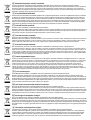 45
45
-
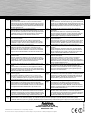 46
46
Documents connexes
-
Hama 00053132 Le manuel du propriétaire
-
Hama 00053178 Le manuel du propriétaire
-
Hama 00062788 Le manuel du propriétaire
-
Hama 00062731 Le manuel du propriétaire
-
Hama 00062778 Le manuel du propriétaire
-
Hama 00053179 Le manuel du propriétaire
-
Hama 53133 Le manuel du propriétaire
-
Hama 53119 Le manuel du propriétaire
-
Hama WLAN USB Stick Mode d'emploi